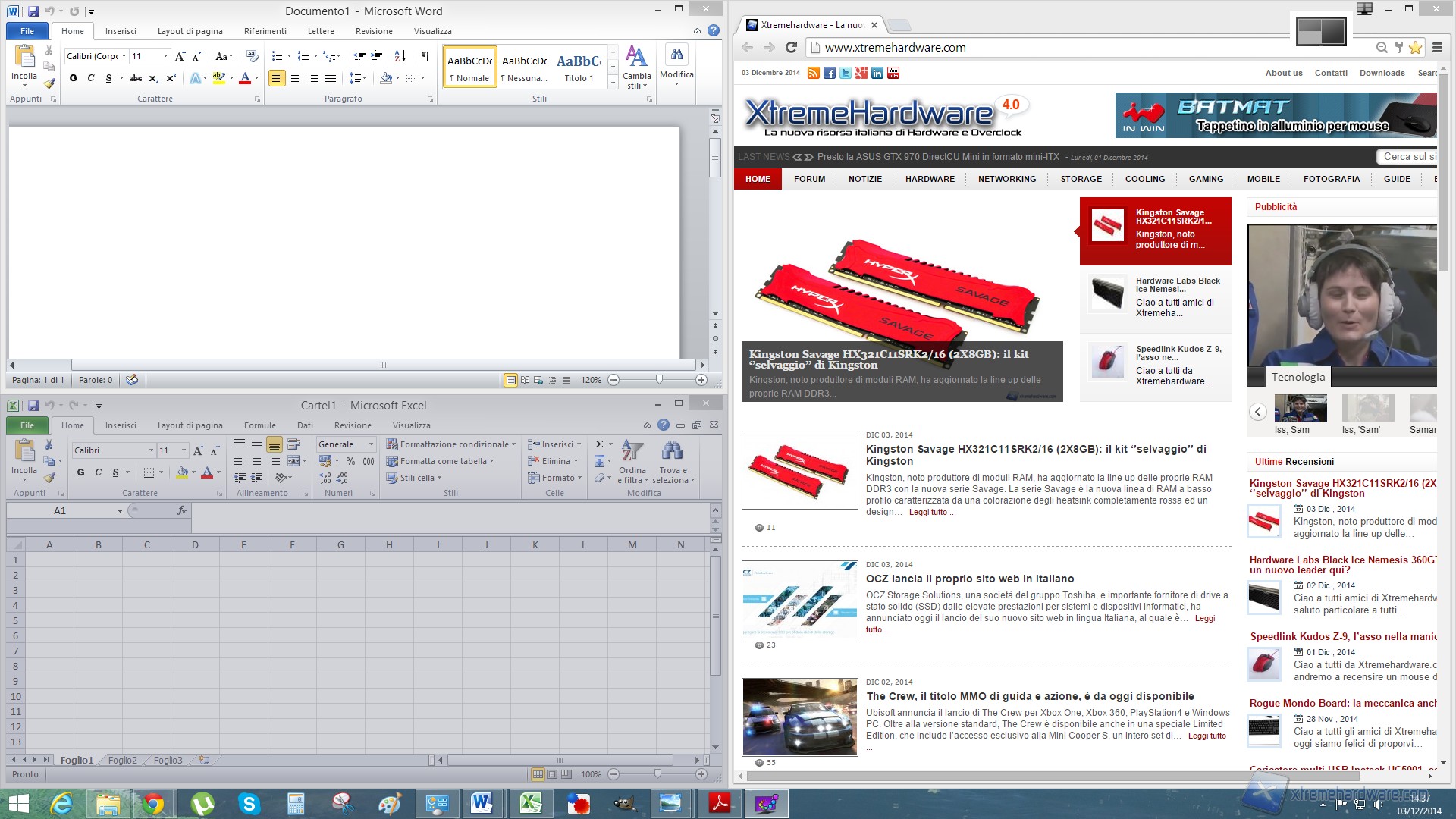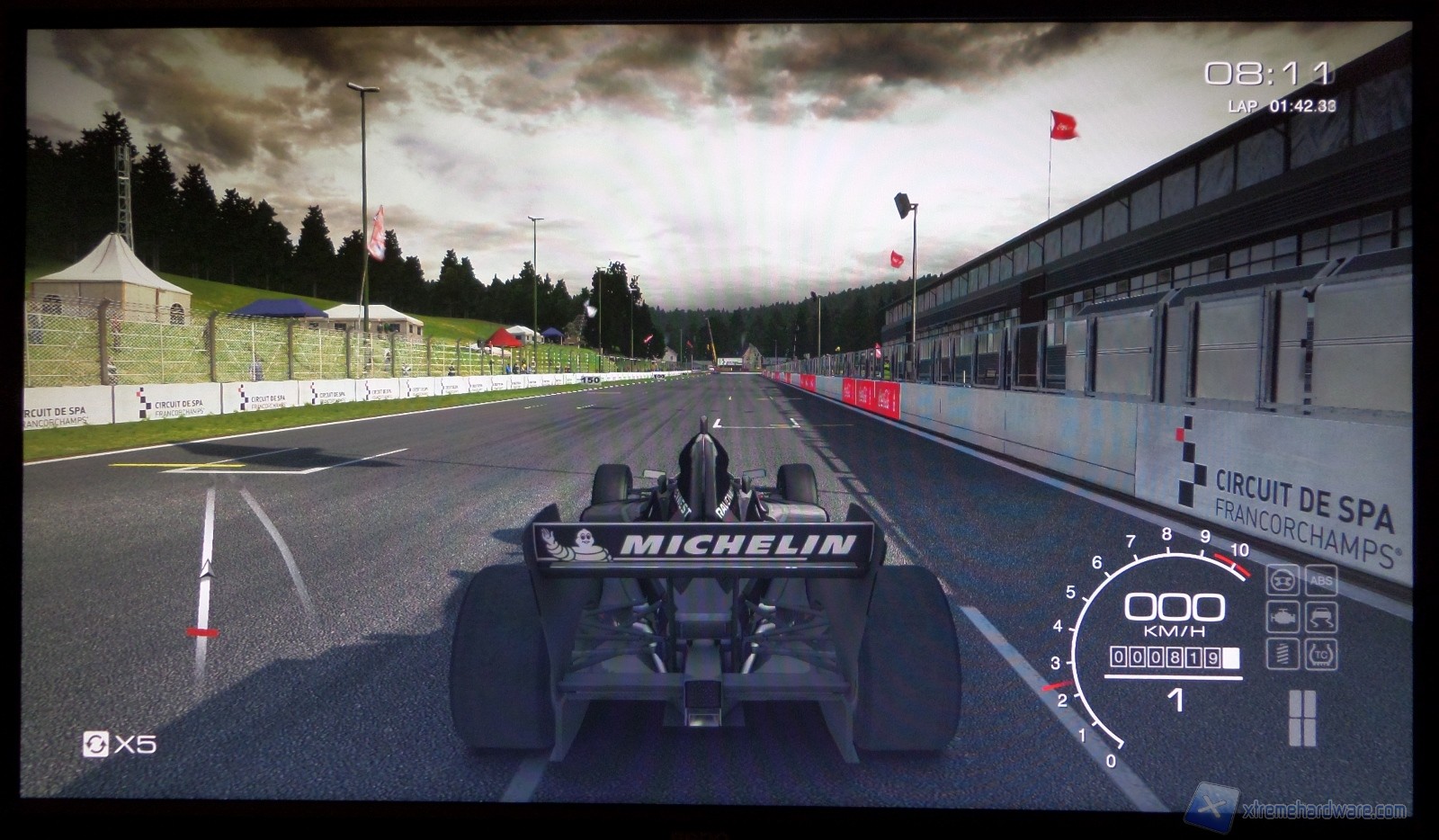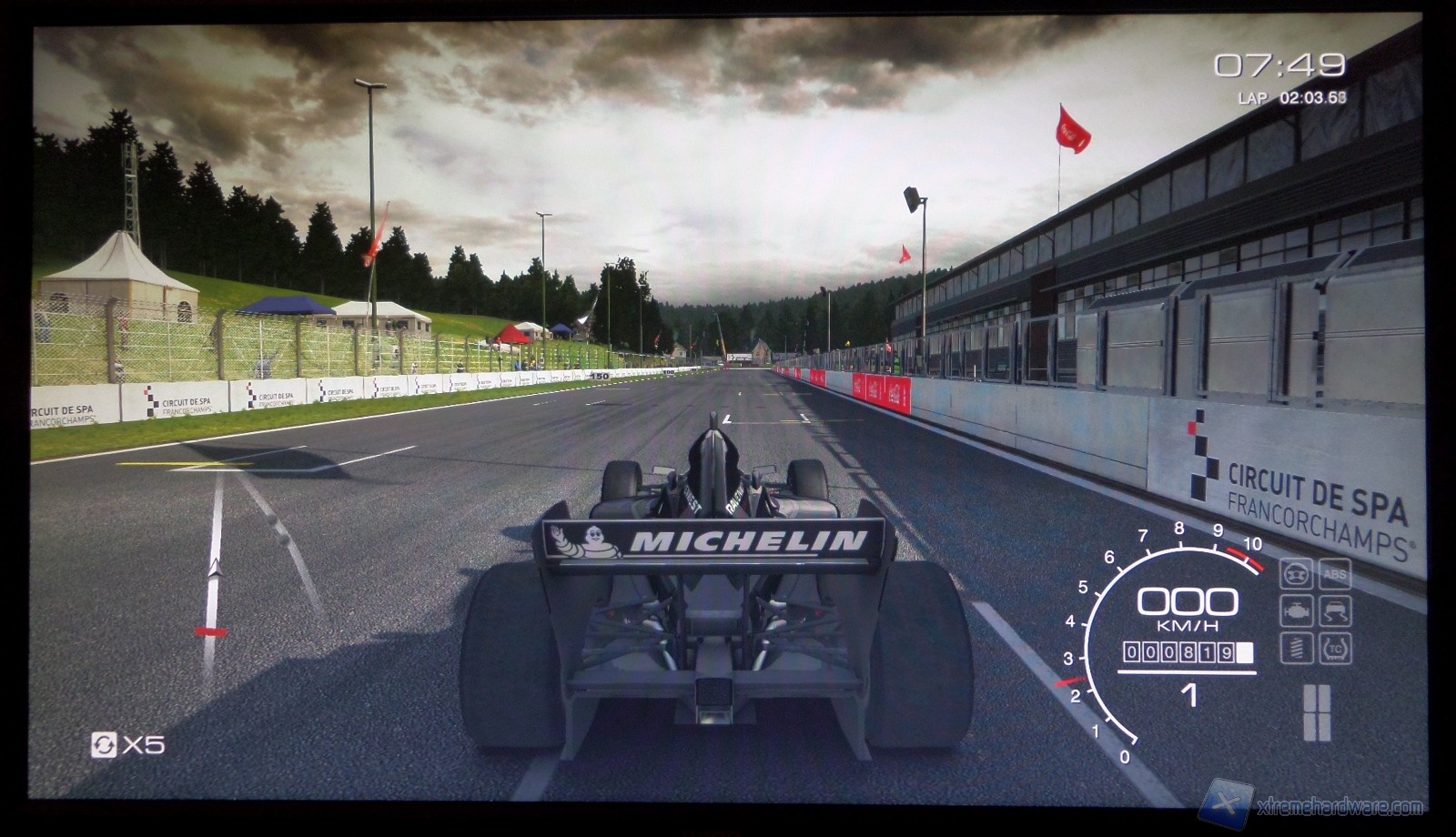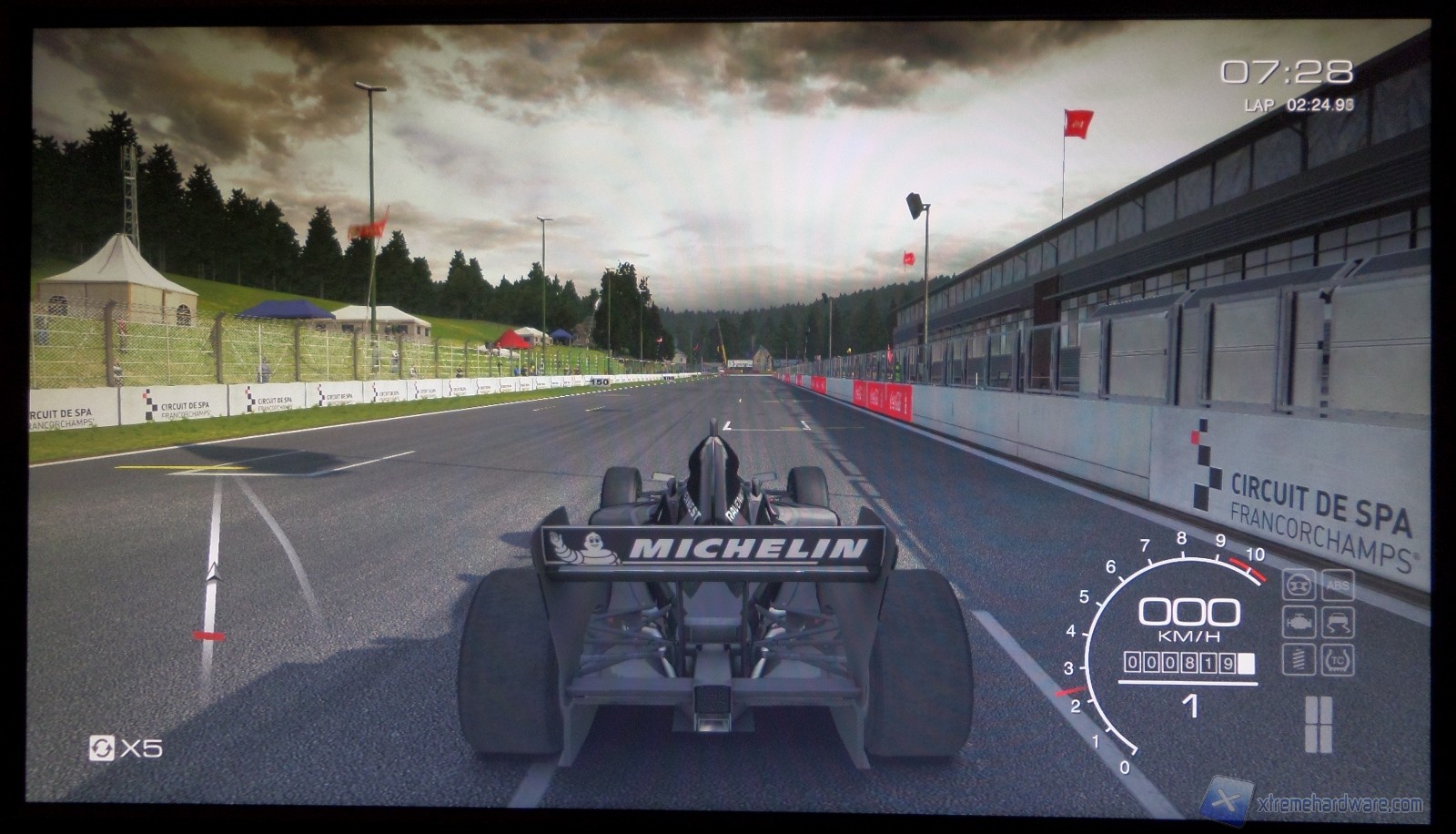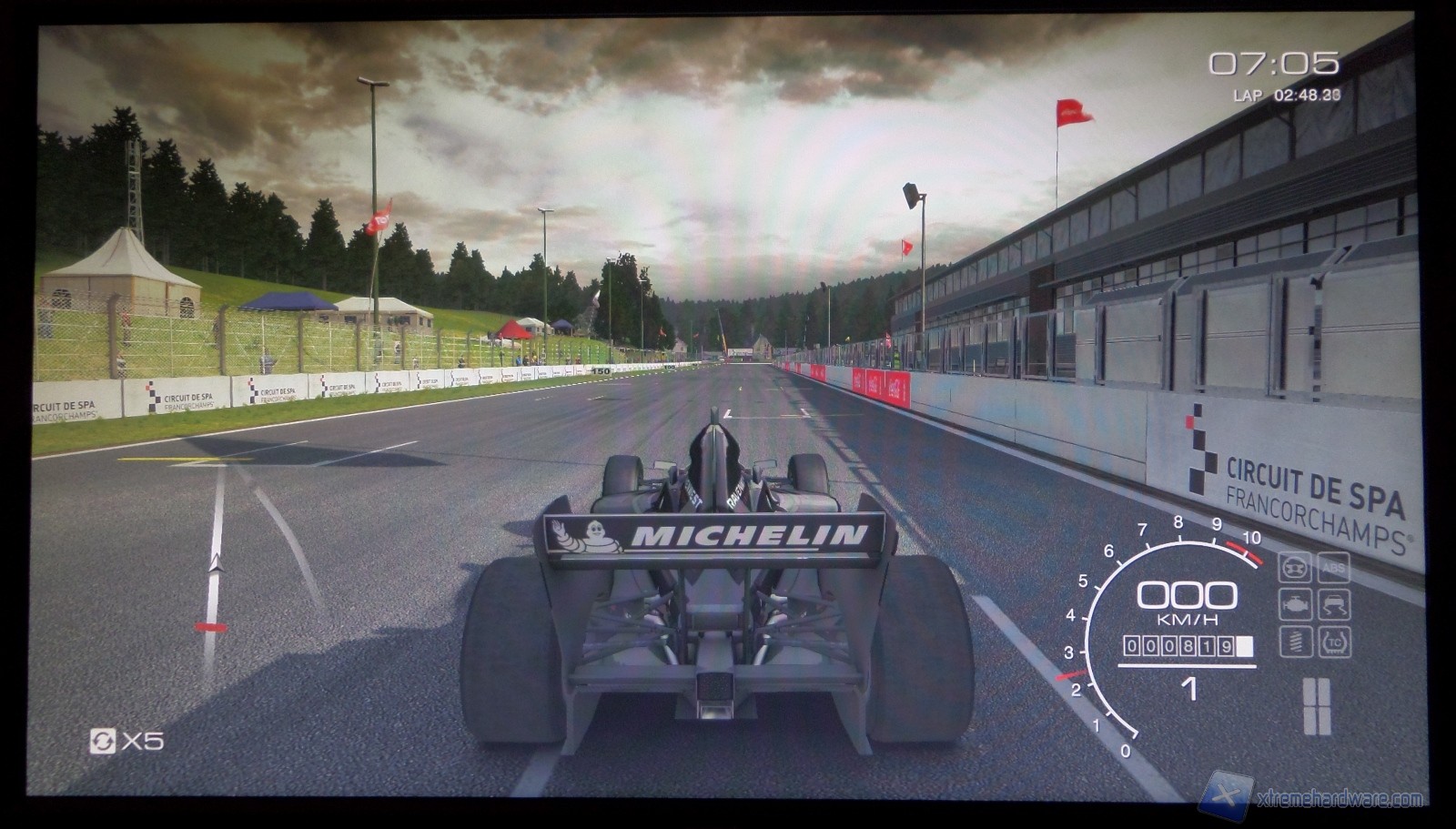Analisi sul campo
Nel corso dei nostri test andiamo a valutare anche il comportamento generale del monitor nelle classiche funzioni di utilizzo e quindi andiamo a stilare un piccolo resoconto che non può essere immune da considerazioni anche soggettive.
Onestamente? Mettetevi un secondo nei miei panni. Sulla mia scrivania è presente un 29” 21:9 e recentemente ho avuto a che fare con il Samsung S32D850T (32” da 2560x1440 pixel) e con l’AOC u3477Pqu (34” da 3440x1440 pixel), quindi potrete capire bene come un 24” Full HD possa risultare un passo indietro in termini di coinvolgimento e area di lavoro, a tutto vantaggio però della frequenza. Detto questo, a parte la dimensione e la risoluzione che oramai possiamo definire davvero entry-level, il pannello TN non aiuta molto in ambiente desktop. Per fortuna possiamo calibrarlo ed è ben più che consigliabile installare il profilo che abbiamo creato. Piuttosto comodo, soprattutto per la partizione delle finestre, risulta il software Display Pilot visto nel capitolo dedicato al menù OSD.
Una piccola nota soggettiva permettetemela per la funzione nitidezza. Avete presente l’eccessiva definizione dei caratteri che si manifesta aumentando questo parametro in qualsiasi monitor? Ecco, il valore di default del BenQ XL2430T (impostato a 5 su una scala che va da 1 a 10) sembra un pelo più alto del solito e probabilmente un mezzo step inferiore sarebbe risultato pressoché identico alla media dei monitor; chi avrà il BenQ tra le mani potrà settare il parametro come meglio crede.
Il contrasto basso, il pannello TN, l’aspect ratio 16:9 e la dimensione del display, non fanno di questo monitor un ottimo compagno per la visione di film. Fortunatamente, almeno per l’esemplare che abbiamo avuto tra le mani, non si hanno gravi problemi dati dai classici fasci luminosi riscontrabili sulle barre nere orizzontali; un poco più evidente rimane la luce sulla barra in basso.
Passando a parlare di gaming, come abbiamo indicato nel capitolo precedente, il livello di overdrive che dovrebbe mettere d’accordo un po’ tutti è quello Disattivato, con la tecnologia Blur Reduction attiva. Il ghosting mostrato nei test è, come al solito, meno visibile in gaming, quindi alcuni potrebbero preferire un’azione dell’overdrive più repentina. Senza considerare il vantaggio dato dal modulo G-Sync di NVIDIA, la modalità ULMB testata con l’ASUS PG278Q (o l'analoga tecnologia presente sull'EIZO FG2421) restituiva comunque un comportamento migliore rispetto alla tecnologia Blur Reduction. Nella sequenza delle foto che seguono, riportiamo la visione al variare della funzione Black eQualizer e con quella Color Vibrance.
Black eQualizer: 0 e Color Vibrance: 10 (default)
Black eQualizer: 05 Black eQualizer: 10
Black eQualizer: 15 Black eQualizer: 20
Color Vibrance: 0 Color Vibrance: 5
Color Vibrance: 15 Color Vibrance: 20
Il monitor BenQ XL2430T, come riporta anche il produttore, utilizza un sistema di retroilluminazione WLED a funzionamento DC, garantendo l’assenza del fenomeno definito flickering a qualsiasi valore della luminosità. È quantomeno scontato dire che la tecnologia Blur Reduction, attivando una funzione stroboscopica, genera il classico flickering; risulta quindi consigliabile disabilitarla quando non si gioca.
Non sono presenti speaker audio integrati, ma a un videogiocatore non servono perché avrà con sé un headset gaming o un sistema dedicato. Giusto?